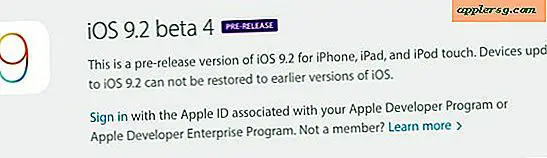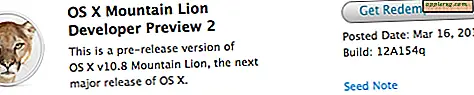Hoe video's van e-mailberichten op iPhone en iPad kunnen worden bewaard om lokaal te kunnen worden bewaard
 Wil je die geweldige video opslaan die iemand je per e-mail heeft gestuurd, zodat je deze altijd lokaal op je iPhone, iPad of iPod touch kunt openen? Dat kan, maar zoals veel gebruikers opmerken, is het opslaan van video op een iOS-apparaat iets anders dan het lokaal opslaan van foto's. Met video kun je niet tikken en vasthouden om een film op te slaan op dezelfde manier als voor een foto die is gekoppeld aan een e-mail (of op het internet wat dat betreft). In plaats daarvan hebt u twee keuzes om een filmbijlage rechtstreeks vanuit een e-mail naar een iOS-apparaat op te slaan:
Wil je die geweldige video opslaan die iemand je per e-mail heeft gestuurd, zodat je deze altijd lokaal op je iPhone, iPad of iPod touch kunt openen? Dat kan, maar zoals veel gebruikers opmerken, is het opslaan van video op een iOS-apparaat iets anders dan het lokaal opslaan van foto's. Met video kun je niet tikken en vasthouden om een film op te slaan op dezelfde manier als voor een foto die is gekoppeld aan een e-mail (of op het internet wat dat betreft). In plaats daarvan hebt u twee keuzes om een filmbijlage rechtstreeks vanuit een e-mail naar een iOS-apparaat op te slaan:
1: een video opslaan met Vasthouden en vasthouden
- Tik en houd de videonaam vast tot het optiepanel verschijnt
- Kies "Bewaren naar camera"
Houd er rekening mee dat je de naam van de video moet blijven aanraken en niet op de video zelf nadat deze is geopend. Dit is de belangrijkste onderscheidende factor van het opslaan van films versus het opslaan van afbeeldingen, en dat lijkt veel verwarring te veroorzaken.
2: Bewaar een film via de knop Mail Actions
- Tik op de knop arrow mail actions
- Kies 'Video opslaan' in het menu met e-mailacties

Nogmaals, je moet ervoor kiezen om de video rechtstreeks vanuit de e-mail zelf op te slaan, want als de video eenmaal is geopend, kun je niet tikken en vasthouden om hem lokaal op te slaan.
Zoals de onderstaande schermafbeelding toont, zijn er geen opties om het bestand op te slaan of te delen nadat een film is geopend om te bekijken via de mail-app. In plaats daarvan heeft u alleen afspeel- en volumekeuzes:

Welke methode u ook gebruikt, u slaat de video op in de filmrol, zodat de film toegankelijk is via de app Foto's, samen met foto's en andere films. Als toegang krijgen tot opgeslagen video van een app gewijd aan foto's een beetje vreemd klinkt, wel, vooral gezien het feit dat er geen mogelijkheid is om de video's van de foto's te sorteren, maar hopelijk zal een differentiatiemethode worden gladgestreken in een toekomstige iOS-release, zelfs een standaard "Video's" -album zou voldoende zijn.
Voor wat het waard is, als je films naar jezelf e-mailt om ze op een computer te krijgen, zul je merken dat de video behoorlijk zware compressie doormaakt. Dit komt omdat video's vaak enorm zijn zonder gecomprimeerd te worden, en dus als je op zoek bent naar een full HD-video op een computer, moet je het iOS-apparaat handmatig via USB verbinden met een Mac of pc en het op die manier kopiëren.